Comment épingler des emails Outlook à la barre des tâches ou au menu Démarrer de Windows 7/8 ?
Comme nous le savons, il est assez facile d'épingler une icône de fichier ou de programme dans la barre des tâches ou le menu Démarrer sous Windows 7/8. Avez-vous déjà pensé à épingler un email Outlook que vous ouvrez et utilisez fréquemment dans la barre des tâches ou le menu Démarrer ? Je vais ici vous présenter les méthodes pour épingler des emails Outlook dans la barre des tâches ou le menu Démarrer sous Windows 7/8.
Épingler un email Outlook à la barre des tâches dans Win 7/8
Épingler un email Outlook au menu Démarrer dans Win 7
- Améliorez votre productivité email grâce à la technologie IA, vous permettant de répondre rapidement aux emails, de rédiger de nouveaux messages, de traduire des emails, et plus encore.
- Automatisez l'envoi d'emails avec CC/BCC automatique, Transfert automatique selon des règles ; envoyez une Réponse automatique (Hors du bureau) sans nécessiter un serveur Exchange...
- Recevez des rappels comme Demander lors de la réponse à un email avec moi en copie cachée (CCi) lorsque vous êtes dans la liste BCC, et Rappel en cas de pièces jointes manquantes pour les pièces jointes oubliées...
- Améliorez l'efficacité des emails avec Répondre (à tous) Avec Pièces jointes, Ajout automatique de Salutation ou Date & Heure dans la signature ou l'objet, Répondre à plusieurs emails...
- Rationalisez l'envoi d'emails avec Rappeler les emails, Outils de pièces jointes (Compresser toutes les pièces jointes, Enregistrer automatiquement toutes les pièces jointes...), Supprimer les doublons, et Rapport rapide...
Épingler un email Outlook à la barre des tâches dans Win 7/8
Pour épingler un email Outlook spécifique à la barre des tâches sous Windows 7/8, suivez les étapes suivantes :
Étape 1 : Dans Outlook, cliquez pour sélectionner l'email que vous allez épingler à la barre des tâches ;
Étape 2 : Cliquez sur Fichier > Enregistrer sous.
Étape 3 : Dans la fenêtre Enregistrer sous qui apparaît, sélectionnez le dossier où vous enregistrerez cet email, conservez le nom original de cet email ou renommez-le dans la zone Nom du fichier, puis cliquez sur le bouton Enregistrer .
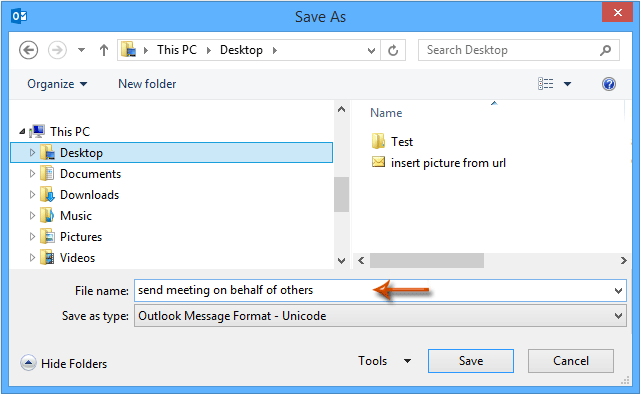
Étape 4 : Allez dans le dossier où vous avez enregistré l'email spécifié, puis faites glisser cet email vers la barre des tâches.
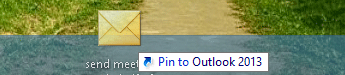
Après avoir épinglé l'email spécifié, faites un clic droit sur l'icône Outlook dans la barre des tâches, et vous verrez cet email dans le menu contextuel. Voir capture d'écran :
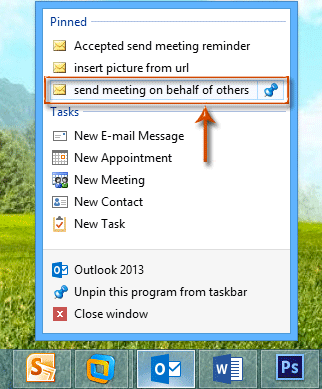
Épingler un email Outlook au menu Démarrer dans Win 7
Vous devez enregistrer l'email Outlook spécifié sur votre ordinateur avant de l'épingler au menu Démarrer sous Windows 7.
Étape 1 : Enregistrez l'email Outlook spécifié sur votre ordinateur en suivant exactement les mêmes étapes que celles des étapes 1 à 3 de la méthode ci-dessus.
Étape 2 : Sélectionnez ensuite l'email que vous venez d'enregistrer, et faites-le glisser vers le bouton du menu Démarrer de Windows 7 dans le coin inférieur gauche. Voir capture d'écran :
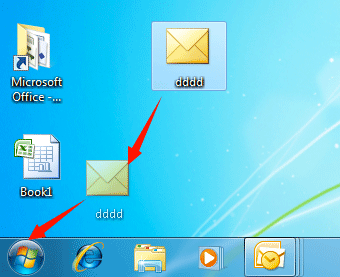
Après avoir fait glisser, vous verrez que l'email Outlook spécifié a été épinglé dans le menu Démarrer. Voir capture d'écran :
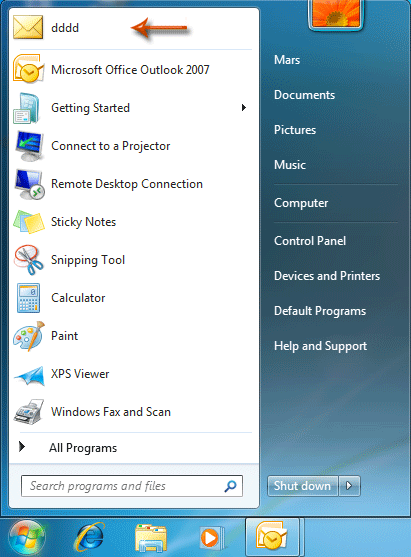
Meilleurs outils de productivité pour Office
Dernière nouvelle : Kutools pour Outlook lance sa version gratuite !
Découvrez le tout nouveau Kutools pour Outlook avec plus de100 fonctionnalités incroyables ! Cliquez pour télécharger dès maintenant !
📧 Automatisation des E-mails : Réponse automatique (disponible pour POP et IMAP) / Programmer l’envoi d’un e-mail / CC/BCC automatique par règle lors de l’envoi / Transfert automatique (règle avancée) / Ajouter automatiquement une salutation / Diviser automatiquement les e-mails multi-destinataires en messages individuels ...
📨 Gestion des E-mails : Rappeler lemail / Bloquer les e-mails frauduleux par objet et autres critères / Supprimer les doublons / Recherche Avancée / Organiser les dossiers ...
📁 Pièces jointes Pro : Enregistrement en lot / Détachement en lot / Compression en lot / Enregistrer automatiquement / Détachement automatique / Compression automatique ...
🌟 Interface magique : 😊Plus d’emojis élégants et amusants / Vous rappelle lorsque des e-mails importants arrivent / Réduire Outlook au lieu de fermer ...
👍 Fonctions en un clic : Répondre à tous avec pièces jointes / E-mails anti-phishing / 🕘Afficher le fuseau horaire de l’expéditeur ...
👩🏼🤝👩🏻 Contacts & Calendrier : Ajouter en lot des contacts à partir des e-mails sélectionnés / Diviser un groupe de contacts en groupes individuels / Supprimer le rappel d’anniversaire ...
Utilisez Kutools dans votre langue préférée – prend en charge l’Anglais, l’Espagnol, l’Allemand, le Français, le Chinois et plus de40 autres !


🚀 Téléchargement en un clic — Obtenez tous les compléments Office
Recommandé vivement : Kutools pour Office (5-en-1)
Un clic pour télécharger cinq installateurs en une seule fois — Kutools pour Excel, Outlook, Word, PowerPoint et Office Tab Pro. Cliquez pour télécharger dès maintenant !
- ✅ Praticité en un clic : téléchargez les cinq packages d’installation en une seule action.
- 🚀 Prêt pour toutes les tâches Office : installez les compléments dont vous avez besoin, quand vous en avez besoin.
- 🧰 Inclus : Kutools pour Excel / Kutools pour Outlook / Kutools pour Word / Office Tab Pro / Kutools pour PowerPoint